无线网卡不能用怎么解决 电脑开启无线网卡的方法
时间:2017-07-04 来源:互联网 浏览量:
今天给大家带来无线网卡不能用怎么解决,电脑开启无线网卡的方法,让您轻松解决问题。
电脑插入无线网卡不能用怎么办?将USB无法网卡或3G上网卡插入电脑后没反应,造成此类问题的重要原因是网卡驱动未正确安装或USB接口被禁用所造成的。对此可以通过以下方法来修复。具体方法如下:
1当无线网卡插入电脑没反应时,首先我们需要确保网卡驱动程序已正确安装。对此推荐大家使用“驱动人生”来安装网卡驱动程序,插入USB无线网卡,运行此工具并切换到“外设驱动”选项卡,点击网卡类型下方的“安装驱动”按钮。
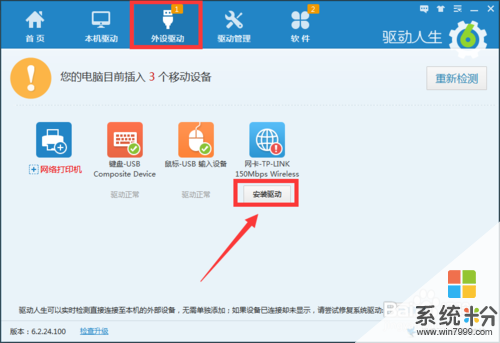 2
2此时“驱动人生”将自动下载并完成整个USB无线网卡驱动程序的安装操作。当显示“安装成功”的提示时,表明可以正常使用无线网卡啦。
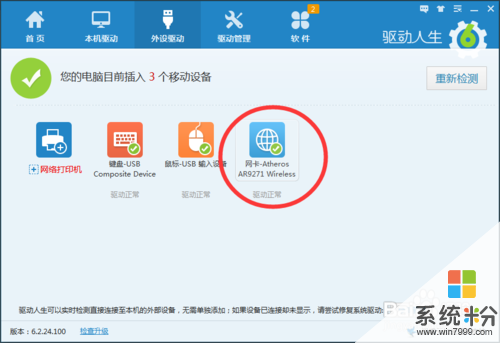 3
3当然,如果驱动人生检测不到USB无线网卡设备或者USB无线网卡插入电脑后无任何反应时,我们需要在“设备管理器”中查看无线网卡设备是否被禁用。右击“计算机”,选择“属性”项。
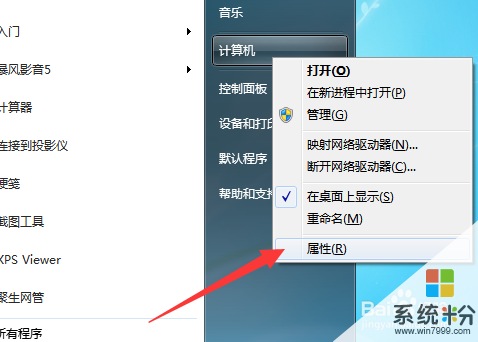 4
4从打开的“计算机属性”界面中,点击左上角的“设备管理器”,并在打开的窗口中找到被禁用的“无线网卡设备”右击,选择“启用”项即可。
 5
5同时还可以借助“大势至USB控制系统”来实现对USB接口的开启以及无线网卡的禁用或启用操作。直接在百度中搜索下载此工具。
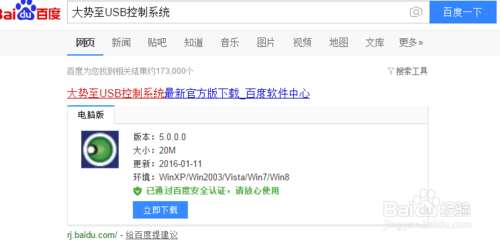 6
6安装并运行此工具,按”Alt+F2“键即可唤醒程序主界面,在“存储设备控制“栏目中,勾选”恢复USb存储设备、手机或蓝牙设备的正常使用“项以开启USB接口的正常使用。
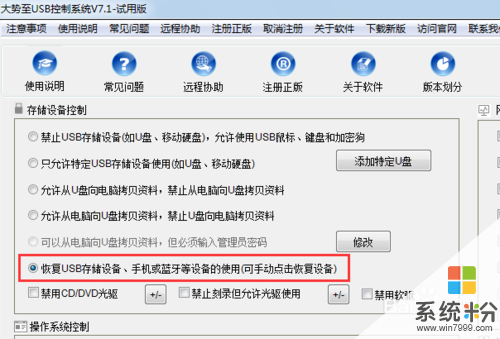 7
7接着在”智能设备控制“栏目中,清除勾选”禁用无线网卡“项,以开启无线USB网卡的正常使用。
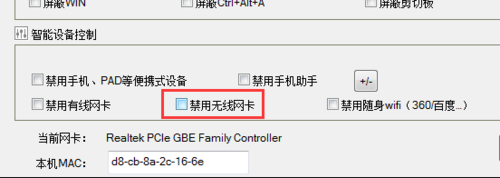 8
8此外,对于笔记本电脑而言,在键盘附近带有“无线开关”硬件按键,如图所示,只需要按一下对应的按键即可开启或关闭无线功能。

以上就是无线网卡不能用怎么解决,电脑开启无线网卡的方法教程,希望本文中能帮您解决问题。
我要分享:
相关教程
- ·电脑无线网卡不能用_电脑无线网卡如何开启 电脑无线网卡不能用_电脑无线网卡开启的方法
- ·电脑无线网卡不能用怎么解决 电脑无线网卡不能用怎么处理
- ·电脑无线网卡不能识别的解决方法,电脑安装usb无线网卡图解 如何解决电脑无线网卡不能识别
- ·无线网卡打不开如何处理。 无线网卡打不开怎么解决。
- ·无线网卡找不到网络如何解决? 无线网卡找不到网络解决方法
- ·使用WiFi万能钥匙电脑版找不到无线网卡如何解决 使用WiFi万能钥匙电脑版找不到无线网卡怎样解决
- ·戴尔笔记本怎么设置启动项 Dell电脑如何在Bios中设置启动项
- ·xls日期格式修改 Excel表格中日期格式修改教程
- ·苹果13电源键怎么设置关机 苹果13电源键关机步骤
- ·word表格内自动换行 Word文档表格单元格自动换行设置方法
